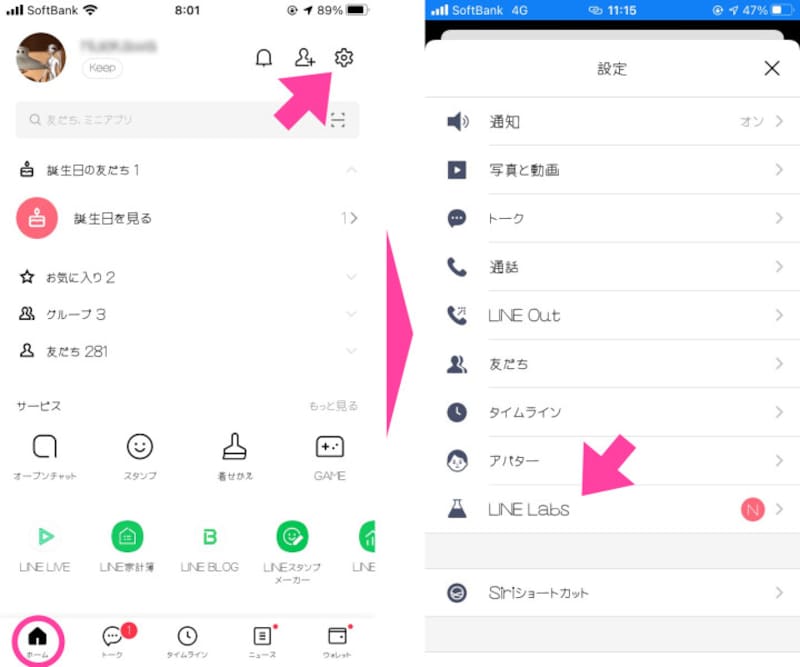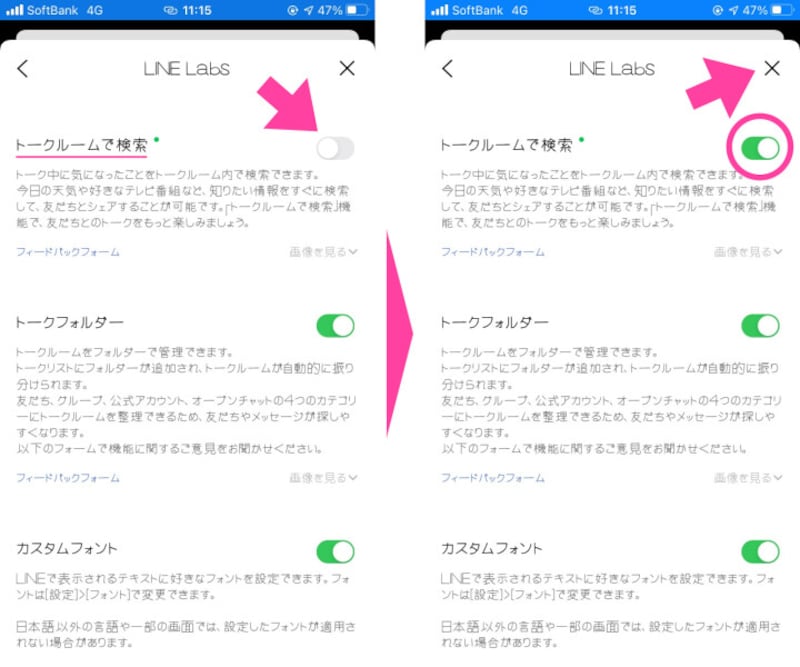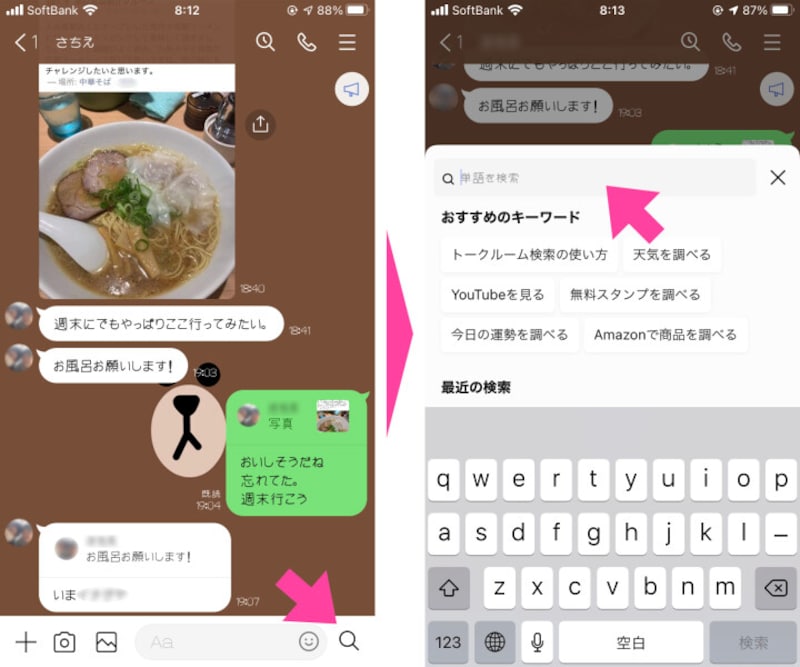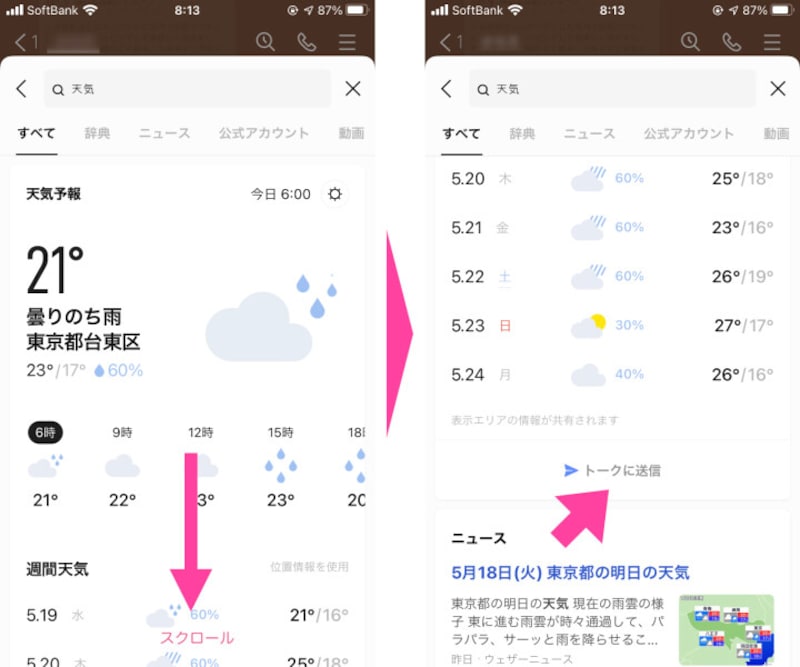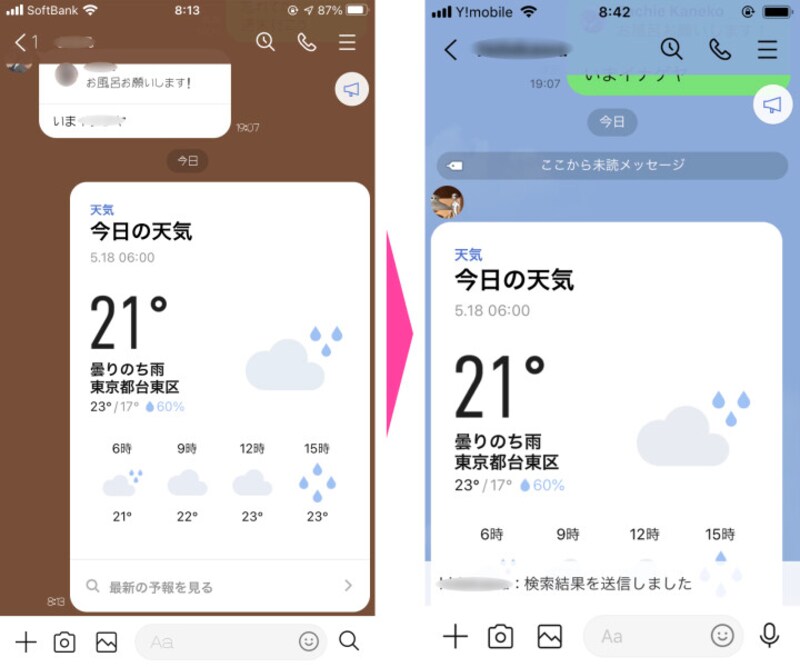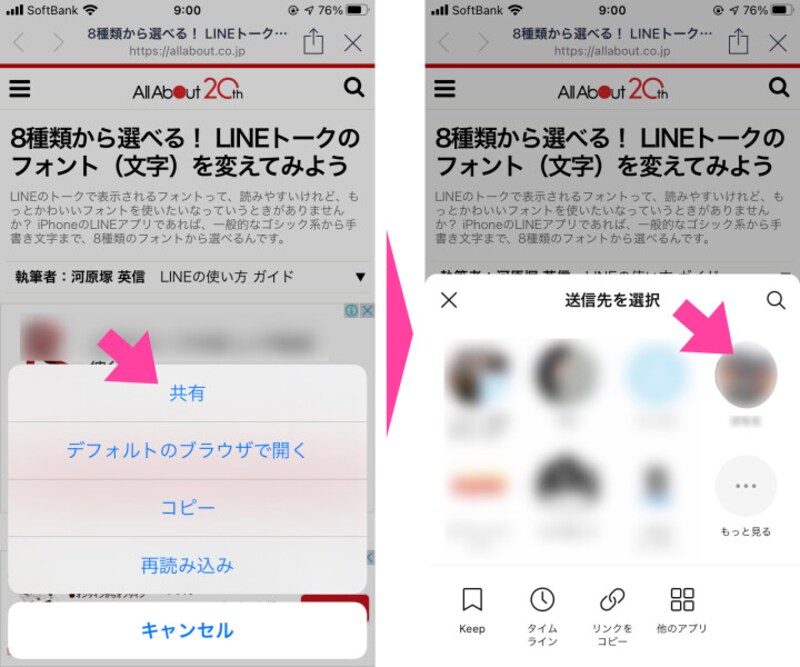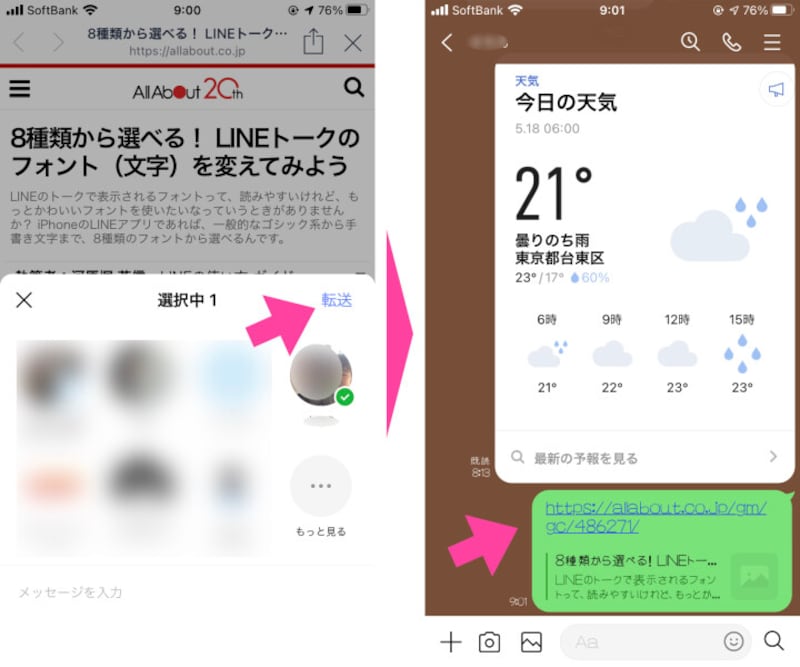LINEの「トークルーム」内で検索ができるように!
LINEで「友だち」とやり取りをしていて、気になったことをWebで調べることがありますよね。これまではLINEアプリを一旦閉じて、別のWebブラウザなどで調べてから、それを「友だち」にシェアしていると思います。例えば、一緒にでかける予定の「友だち」とトーク内で「あれ? 出かける日の天気って、雨だといやだね……予報はどうなんだろう?」となったときに、これまでの流れでは……LINEアプリを閉じて、ChromeやSafariなどのブラウザアプリで調べてから「明日の予報は晴れらしいよ」などと情報をシェアしているはずです。
それが、「トークルーム」内で、気になったことをWebで調べて、そのまま「友だち」とシェアできるようになりました。
LINEでWeb検索できるようにするには、「LINE Labs」での設定が必要
この機能を使うには、LINEの新機能を正式リリース前に使える「LINE Labs」の設定が必要です。まずは、LINEアプリを最新の状態にしておきましょう。
Androidの場合はこちらをクリックして「更新」ボタンをタップ。
iPhoneの場合はこちらをクリックして「アップデート」をタップ。
「LINE Labs」の設定方法
続いて、「LINE Labs」での設定方法をご紹介します。まず「ホーム」画面から「設定」を選択。「設定」画面の中から「LINE Labs」をタップします。はじめは「トークルームで検索」の項目が「オフ」の状態になっているはずなので、それを「オン」にします。
・「設定」画面の中から「LINE Labs」を選択 ・「トークルームで検索」を「オン」にする これで設定は完了です。設定画面の右上にある「×(閉じる)」ボタンを押して、「友だち」とのトークルームへ移って、ためしてみましょう。
LINEのトークルーム内でWeb検索して、「友だち」にシェアする
LINEのトークルームでWeb検索するのは簡単です。画面下部の、トーク(メッセージ)記載欄の右側にある「検索ボタン(虫眼鏡アイコン)」をタップします。あとは、検索したい内容を入力します。
・トーク右側の「検索ボタン(虫眼鏡アイコン)」をタップして、検索したい内容を入力
すると検索結果が表示されます。検索結果の下にある「トークに送信」をタップすると、その情報が「友だち」にシェアされます。
・「トークに送信」をタップすると「友だち」にシェアされる
・「トークに送信」ボタンがない場合は
ただし、どの検索結果にも「トークに送信」が用意されているわけではありません。「トークに送信」ボタンが用意されないものもあります。それらをシェアするには、スマートフォン、今回の場合はiPhone(iOS)に用意されている共有機能で、シェアしましょう。
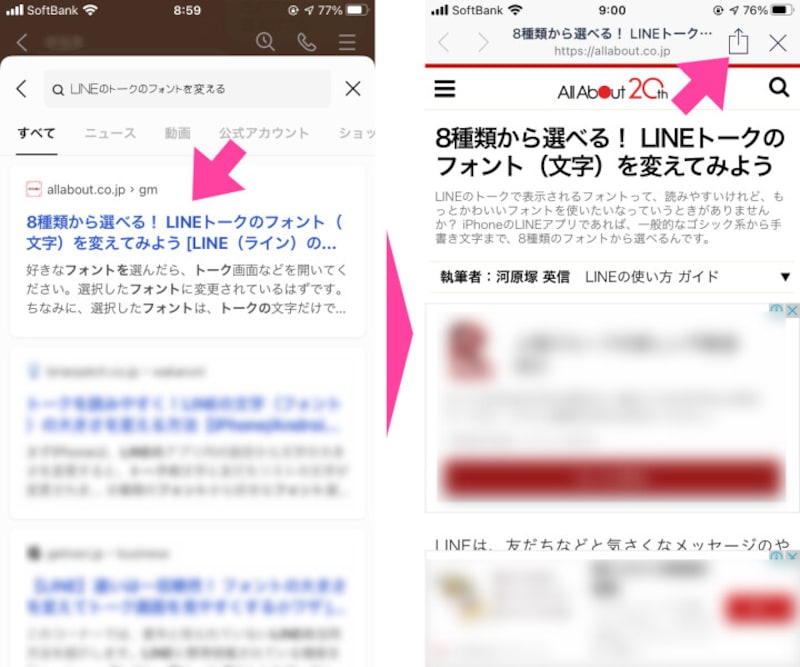
例えば「LINEトークのフォントを変える」にはどうすればよいかを検索してみると……検索結果に「トークに送信」が見当たらない。記事をタップするとLINEアプリ内のブラウザが開き、記事が見られる。画面右上の「シェア」ボタンをタップする
シェアするかどうかは別として、トーク中に気になったことを、トークルームやLINEアプリを閉じずに、ササッと検索する機会は多いはず。ぜひ試してみてください。
【LINEおすすめ記事】
・8種類から選べる! LINEトークのフォント(文字)を変えてみよう
・LINEのトークをトークフォルダー機能でサクッと整理
・LINEの「ピン留め」とは?特定トークを上部に固定する便利な使い方
・LINEのトーク内容をバックアップして、履歴を取っておく方法
・離れた場所にいる人とLINEの「友だち」登録をする方法!